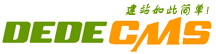|
MacBook 在最上方的选单列会有电量的状态指示,但在MacOS Big Sur 里,一般我们都只会看到电量大概的样子,不会显示实际的电量百分比,如果想要在选单列看到电量百分比该怎么做呢?小编教给大家几个方法。 让MacBook 选单列显示电量百分比 点击电池的符号 在选单列的电池符号上点一下,跳出的小视窗中就会显示详细的电量百分比,还包括用电量较大的App 也会依并列在这里面让用户知道。
直接将电量百分比显示在选单列上 如果不想要点一下后才能看到电量百分比,也可以直接让电量百分比显示在选单列的电池符号上。开启「系统与偏好设置」,选择「Dock 与选单列」功能。
在左边找到「电池」的选项,将「显示百分比」打勾。
这样就可以在状态列上直接看到电池百分比的数字。
若你使用的是MacOS Big Sur 之前的作业系统,操作的方式就会有所不同,但一样是打开「系统偏好设置」,但这次要找的是「能源节约器」选项,左下方会有一个「在选单列中显示电池状态」,这样就可以了。 以上就是小编今天为大家分享的内容,希望对您有所帮助,想了解更多关于Mac相关知识,请关注macz.com吧! |
MacBook 如何让Touch Bar电池电量显示百分比?
时间:2024-02-02 07:52 来源:网络整理 转载:我的网站